엑셀을 사용하며 데이터 관리와 분석을 쉽고 효과적으로 수행하는 방법 중 하나는 바로 조건부 서식 기능을 활용하는 것입니다. 이 기능을 통해 특정 조건을 만족하는 셀을 자동으로 강조할 수 있어, 자료를 한눈에 파악하기 용이하게 도와줍니다. 오늘은 이러한 조건부 서식을 설정하여 특정 값 이상을 자동으로 강조하는 방법에 대해 알아보도록 하겠습니다.
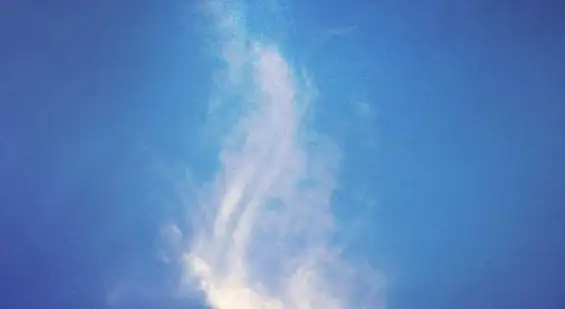
조건부 서식이란?
조건부 서식은 엑셀에서 특정 조건을 만족할 때, 셀의 서식을 자동으로 변경해주는 기능입니다. 예를 들어, 숫자가 일정 범위를 초과할 때 색깔을 변경하거나 특정 텍스트가 포함된 셀에 대해 강조 효과를 줄 수 있습니다. 이를 통해 데이터의 패턴이나 트렌드를 한눈에 확인할 수 있는 장점이 있습니다.
조건부 서식 설정 방법
이제 조건부 서식을 활용하여 엑셀에서 특정 값을 강조하는 방법을 단계별로 알아보겠습니다.
- 단계 1: 셀 범위 선택 – 먼저 강조하고자 하는 데이터가 포함된 셀 범위를 선택합니다. 마우스를 드래그하여 필요한 셀을 지정하면 됩니다.
- 단계 2: 조건부 서식 메뉴 열기 – 메뉴 바에서 ‘홈’ 탭을 클릭한 후, ‘조건부 서식’ 아이콘을 선택합니다.
- 단계 3: 강조 규칙 선택 – ‘셀 강조 규칙’을 클릭하여 다양한 조건 중에서 원하는 강조 규칙을 선택합니다. 여기서는 ‘보다 큼’ 또는 ‘같음’ 옵션을 사용할 수 있습니다.
- 단계 4: 조건 입력 – 팝업 창에 조건으로 사용할 값을 입력합니다. 예를 들어, ‘100’을 입력하면 100보다 큰 모든 값이 강조됩니다.
- 단계 5: 서식 지정 – 강조할 셀의 서식을 설정합니다. 글자 색상, 배경 색상 등을 선택하여 원하는 스타일을 적용합니다.
- 단계 6: 결과 확인 – 모든 설정이 완료되면 ‘확인’ 버튼을 눌러 결과를 확인합니다.
조건부 서식 활용 시 유의사항
조건부 서식을 설정할 때 몇 가지 유의해야 할 점이 있습니다. 첫째, 범위 선택 시 올바른 셀을 선택했는지 확인해야 합니다. 선택 범위가 잘못되면 원하는 결과를 얻지 못할 수 있습니다. 둘째, 조건 입력 시 정확한 값을 입력해야 합니다. 예를 들어, ‘보다 큼’ 조건을 사용할 경우 기준값을 넘는 모든 숫자가 강조되므로 신중하게 설정해야 합니다.
조건부 서식의 활용 사례
조건부 서식은 여러 상황에서 유용하게 활용될 수 있습니다. 아래는 그 몇 가지 예시입니다.
- 재무 보고서에서 특정 금액 이상인 거래 내역 강조하기
- 학생 성적표에서 평균 이상 점수를 받은 학생 강조하기
- 재고 관리 시 특정 수량 이하의 제품 강조하기
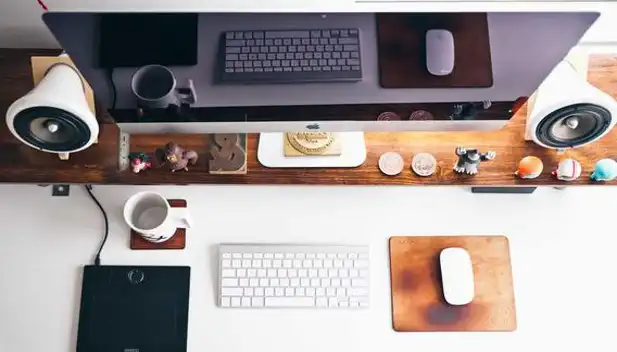
결론
조건부 서식 기능을 이용하면 데이터 분석 및 관리의 효율성을 높일 수 있습니다. 특정 값을 넘어서는 데이터를 자동으로 강조함으로써 중요한 정보를 빠르게 파악할 수 있게 됩니다. 엑셀을 활용하는 모든 사용자에게 필수적인 이 기능을 잘 활용하여 보다 스마트한 업무 환경을 만들어가시길 바랍니다.
자주 물으시는 질문
엑셀에서 조건부 서식을 어떻게 설정하나요?
조건부 서식을 적용하기 위해서는 먼저 데이터를 포함하는 셀 범위를 선택한 뒤, ‘홈’ 탭에서 ‘조건부 서식’을 클릭하고 원하는 규칙을 선택하여 설정할 수 있습니다.
어떤 종류의 조건부 서식을 사용할 수 있나요?
엑셀에서는 ‘보다 큼’, ‘같음’, ‘보다 작음’ 등의 다양한 조건부 서식 규칙을 제공하며, 이를 통해 특정 조건을 충족하는 셀의 서식을 쉽게 변경할 수 있습니다.
조건부 서식 설정 시 주의할 점은 무엇인가요?
범위를 선택할 때 적절한 셀을 지정해야 하며, 조건 값을 정확하게 입력하는 것이 중요합니다. 잘못 설정된 조건은 원치 않는 결과를 초래할 수 있습니다.
조건부 서식을 활용할 수 있는 사례는 어떤 것이 있나요?
재무 보고서에서 고액 거래를 강조하거나, 학업 성적에서 평균 이상의 성적을 받은 학생을 표시하는 등 다양한 상황에서 효과적으로 활용 가능합니다.
조건부 서식을 설정한 후 결과를 어떻게 확인하나요?
모든 설정을 마친 후, ‘확인’ 버튼을 클릭하면 조건부 서식이 적용된 결과를 즉시 확인할 수 있습니다. 이를 통해 강조된 셀을 쉽게 찾을 수 있습니다.
0개의 댓글